![]()
Tvorba aplikace s uživatelským rozhraním byla podrobně vysvětlena v kapitole Tvorba uživatelského rozhraní a příkladu Zobrazení dialogového okna reagujícího s AutoCADem, proto následující výklad bude zkrácen jen na nejnutnější informace.
![]()
![]()
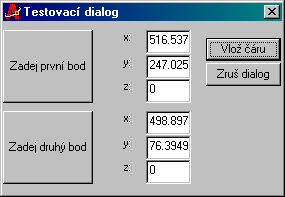
![]()
vytvořte hlavičkový soubor testovaci2.h, který bude obsahovat deklaraci funkce pro vytvoření dialogu:
#include "resource.h" // přidání hlavičkového souboru zdrojů
void vytvorDialog(); // deklarace hlavičky funkce
// pro vytvoření dialogu
#include "AcExtensionModule.h" // rozšíření knihovny MFC #include "testDialog.h" // soubor s třídou dialog #include "testovaci2.h" // deklarace funkcí projektu
![]()
// inicializace aplikace, zaregistrování
void InitApplication()
{
// zaregistrování nového příkazu
acedRegCmds->addCommand("Skupina_test_dialog",
"_createDialog",
"spustDialog",
ACRX_CMD_MODAL,
vytvorDialog,
NULL,
-1,
Testovaci2DLL.ModuleResourceInstance());
// vypsání informaci jak spustit aplikaci
ads_printf( "\nAplikaci spustíte příkazem\"spustDialog\".\n" );
}
// uvolnění aplikace, odregistrování
void UnloadApplication()
{
// odstranění skupiny příkazů
acedRegCmds->removeGroup("Skupina_test_dialog");
}
// Vyvolání dialogu
void vytvorDialog()
{
// Při nahrání prostředku z této aplikace ARX
// vytvoří se lokální instance CAcModuleResourceOverride
CAcModuleResourceOverride resOverride;
// vytvářený dialog bude typu modalní dialog
CZadaniDialog dlg(CWnd::FromHandle(adsw_acadMainWnd()));
// vytvoření nového dialogu
dlg.DoModal(); // nahraje a zobrazí dialog jako modální
}
![]()
|
ID prveku dialogu
|
Member variable name:
|
Category:
|
Variable type:
|
|
IDC_BUTTON_BOD1
|
m_ctrlBod1Tlacitko
|
Control
|
CButton
|
|
IDC_BUTTON_BOD2
|
m_ctrlBod2Tlacitko
|
Control
|
CButton
|
|
IDC_EDIT_BOD1_X
|
m_ctrlEditBod1X
|
Control
|
CEdit
|
|
IDC_EDIT_BOD1_Y
|
m_ctrlEditBod1Y
|
Control
|
CEdit
|
|
IDC_EDIT_BOD1_Z
|
m_ctrlEditBod1Z
|
Control
|
CEdit
|
|
IDC_EDIT_BOD2_X
|
m_ctrlEditBod2X
|
Control
|
CEdit
|
|
IDC_EDIT_BOD2_Y
|
m_ctrlEditBod2Y
|
Control
|
CEdit
|
|
IDC_EDIT_BOD2_Z
|
m_ctrlEditBod2Z
|
Control
|
CEdit
|
přepište ručně v aplikaci některé proměnné (objekty) podle tabulky (aby bylo možné využít rozšíření knihovny MFC firmy Autodesk):
|
Původní jméno
|
Nové jméno
|
|
CDialog
|
CAcUiDialog
|
|
CEdit
|
CAcUiNumericEdit
|
|
CButton
|
CAcUiPickButton
|
void ZadejBod1(); void ZadejBod2();
obě funkce budou veřejné (public),
CString m_strXBod1; // pomocná proměnná x-souřadnice Bodu1
CString m_strYBod1; // pomocná proměnná y-souřadnice Bodu1
CString m_strZBod1; // pomocná proměnná z-souřadnice Bodu1
CString m_strXBod2; // pomocná proměnná x-souřadnice Bodu2
CString m_strYBod2; // pomocná proměnná y-souřadnice Bodu2
CString m_strZBod2; // pomocná proměnná z-souřadnice Bodu2
![]()
|
ID prveku dialogu
|
Obslužná funkce
|
Zpráva
|
|
IDD_DIALOG1
|
OnInitDialog()
|
WM_INITDIALOG
|
|
IDC_BUTTON_BOD1
|
OnButtonBod1()
|
BN_CLICKED
|
|
IDC_BUTTON_BOD2
|
OnButtonBod2()
|
BN_CLICKED
|
|
IDOK
|
OnOK
|
BN_CLICKED
|
|
IDC_EDIT_BOD1_X
|
OnKillfocusEditBod1X()
|
EN_KILLFOCUS
|
|
IDC_EDIT_BOD1_Y
|
OnKillfocusEditBod1Y()
|
EN_KILLFOCUS
|
|
IDC_EDIT_BOD1_Z
|
OnKillfocusEditBod1Y()
|
EN_KILLFOCUS
|
|
IDC_EDIT_BOD2_X
|
OnKillfocusEditBod2X()
|
EN_KILLFOCUS
|
|
IDC_EDIT_BOD2_Y
|
OnKillfocusEditBod2Y()
|
EN_KILLFOCUS
|
|
IDC_EDIT_BOD2_Z
|
OnKillfocusEditBod2Z()
|
EN_KILLFOCUS
|
#include "stdafx.h" #include "resource.h" #include "testDialog.h" #include "testovaci2.h" #include <dbents.h> // podpora databází
![]()
![]()
Funkce zobrazí v editovacích polích jednotlivé souřadnice středu kružnice. Souřadnice jsou získány z pomocných proměnných typu CString.
void CtestDialog::ZobrazBod1()
{
// zobrazení hodnoty souřadnic bodu, uložených v proměnných
m_ctrlEditBod1X.SetWindowText(m_strXBod1);
m_ctrlEditBod1X.Convert();
m_ctrlEditBod1Y.SetWindowText(m_strYBod1);
m_ctrlEditBod1Y.Convert();
m_ctrlEditBod1Z.SetWindowText(m_strZBod1);
m_ctrlEditBod1Z.Convert();
}
![]()
Funkce je vyvolána při inicializaci dialogu. Ve funkci jsou nastaveny rozsahy
platných hodnot pro dialogové prvky. V případě překročení rozsahu dojde k jeho
opravení na standartní hodnotu. Je-li aplikace vyvolána vícekrát, jsou v ní
zobrazeny hodnoty z předešlého vyvolání (hodnoty jsou získány z registrů, kde
jsou uloženy). Na konec funkce OnInitDialog jsou zavolány funkce pro
zobrazení hodnot v prvcích dialogu (ZobrazBod a ZobrazPolomer).
BOOL CtestDialog::OnInitDialog()
{
SetDialogName("testovaciDialog:testDialog");
// inicializace dialogu
CAcUiDialog::OnInitDialog();
// nastavení rozsahu hodnot prvků dialogu
m_ctrlEditBod1X.SetRange(-5000.0, 5000.0);
m_ctrlEditBod1Y.SetRange(-5000.0, 5000.0);
m_ctrlEditBod1Z.SetRange(-5000.0, 5000.0);
m_ctrlEditBod2X.SetRange(-5000.0, 5000.0);
m_ctrlEditBod2Y.SetRange(-5000.0, 5000.0);
m_ctrlEditBod2Z.SetRange(-5000.0, 5000.0);
// přiřazení titulku dialogu
SetWindowText("Testovací dialog");
// získání a zobrazení dat z registrů
if (!GetDialogData("BOD1X", m_strXBod1))
m_strXBod1 = "0.0";
if (!GetDialogData("BOD1Y", m_strYBod1))
m_strYBod1 = "0.0";
if (!GetDialogData("BOD1Z", m_strZBod1))
m_strZBod1 = "0.0";
if (!GetDialogData("BOD2X", m_strXBod2))
m_strXBod2 = "1.0";
if (!GetDialogData("BOD2Y", m_strYBod2))
m_strYBod2 = "1.0";
if (!GetDialogData("BOD2Z", m_strZBod2))
m_strZBod2 = "1.0";
ZobrazBod1(); // zobrazení hodnot souřadnic
ZobrazBod2(); // zobrazení hodnot souřadnic
return TRUE;
}
![]()
Funkce OnButtonBod je vyvolána při stisknutí tlačítka Zadej Bod. Funkce musí zajistit skrytí dialogu, aby bylo možné pohodlně zadat bod středu kružnice. Skrytí dialogu se uskuteční pomocí tří funkcí:
Je-li funkce vyvolána, je skryt dialog a zavolána funkce pro získání souřadnic bodu. Jsou-li souřadnice zadány vpořádku je dialog znovu ukázán, do pomocných proměnných jsou přiřazeny jednotlivé souřadnice středu a je zavolána funkce pro zobrazení jednotlivých souřadnic v odpovídajících editovacích polích. V opačném případě je příkaz zrušen příkazem CancelEditorCommand().
void CtestDialog::OnButtonBod1()
{
// skrytí dialogu a předání řízení editoru AutoCAD
BeginEditorCommand();
// deklarace proměnné typu bod
ads_point bod;
// získání bodu
if (acedGetPoint(NULL, "\nZadej bod: ", bod) == RTNORM)
{
// je-li bod zadán v pořádku dokonči příkaz v editoru
CompleteEditorCommand();
m_strXBod1.Format("%g", bod[X]);
m_strYBod1.Format("%g", bod[Y]);
m_strZBod1.Format("%g", bod[Z]);
ZobrazBod1();
}
else
{
// v opačném případě zruš příkaz
CancelEditorCommand();
}
}
Funkce je vyvolána při změně v editovacím poli x-ové souřadnice. Funkce nejprve
přečte hodnotu z textového pole, následně ji zkontroluje, zda je zadaná hodnota
platná. Pokud je zadaná hodnota mimo rozsah, hodnota je opravena na inicializační
hodnotu, která je poté znovu zobrazena.
void CtestDialog::OnKillfocusEditBod1X()
{
// získání hodnoty z textového pole
m_ctrlEditBod1X.Convert();
m_ctrlEditBod1X.GetWindowText(m_strXBod1);
// kontrola správnosti zadané hodnoty a případná oprava
if (!m_ctrlEditBod1X.Validate())
{
m_strXBod1 = "1";
ZobrazBod1();
}
}
![]()
Funkce je vyvolání při zmáčknutí tlačítka Vložit. Po jejím vyvolání jsou nejprve hodnoty z editovacích polí uloženy do registrů pomocí funkce SetDialogData(). Dále jsou ve funkci vytvořeny tři pomocné proměnné:
Do proměnné střed přiřadíme jednotlivé souřadnice středu z proměnných m_strXBod, m_strYBod, m_strZBod. Hodnoty musíme převést z typu řetězec na typ reálné číslo. Do proměnné polomer převedeme hodnotu poloměru z proměnné m_strPolomer.
Následuje blok kódu, v kterém přidáme do modelového prostoru výkresu novou entitu typu kružnice. Nejprve si vytvoříme nový objekt kružnice. Otestujeme zda je nový objekt vytvořený.
Dále si musíme vytvořit proměnné pro ukazatele na tabulku bloků, na záznam
tabulky bloků a proměnou pro uložení ID objektu kružnice. Poté musíme otevřít
tabulku bloků výkresu pro čtení. Pomocí tabulky bloků otevřeme záznam modelový
prostor a uložíme si ukazatel na něj. Jakmile máme ukazatel na modelový prostor
můžeme zavřít tabulku bloků. Do modelového prostoru přidáme novou kružnici a
uložíme si ukazatel na ni. Zavřeme záznam modelový prostor. Zavřeme objekt kružnice.
void CtestDialog::OnOK()
{
CAcUiDialog::OnOK();
// uložení dat z dialogu do registrů
SetDialogData("BOD1X", m_strXBod1);
SetDialogData("BOD1Y", m_strYBod1);
SetDialogData("BOD1Z", m_strZBod1);
SetDialogData("BOD2X", m_strXBod2);
SetDialogData("BOD2Y", m_strYBod2);
SetDialogData("BOD2Z", m_strZBod2);
AcGePoint3d bod1; // počáteční bod
AcGePoint3d bod2; // koncový bod
acdbDisToF(m_strXBod1, 2, &bod1[X]);
// převedení řetězce z dialogového prvku na číslo
acdbDisToF(m_strYBod1, 2, &bod1[Y]);
// převedení řetězce z dialogového prvku na číslo
acdbDisToF(m_strZBod1, 2, &bod1[Z]);
// převedení řetězce z dialogového prvku na číslo
acdbDisToF(m_strXBod2, 2, &bod2[X]);
// převedení řetězce z dialogového prvku na číslo
acdbDisToF(m_strYBod2, 2, &bod2[Y]);
// převedení řetězce z dialogového prvku na číslo
acdbDisToF(m_strZBod2, 2, &bod2[Z]);
// převedení řetězce z dialogového prvku na číslo
// vytvoření nové kružnice
AcDbLine* pCara = new AcDbLine(bod1, bod2);
if (!pCara)
{
acedAlert("Málo paměti pro vytvoření čáry!");
}
AcDbBlockTable *pBlockTable;
// vytvoření ukazatele na objekt AcDbBlockTable
AcDbBlockTableRecord *pZaznamBlockTable;
// vytvoření ukazatele na objekt AcDbBlockTableRecord
AcDbObjectId IDCara;
// vytvoření proměnné pro uchování ID čáry
acdbHostApplicationServices()->workingDatabase()
->getBlockTable(pBlockTable, AcDb::kForRead);
// otevření tabulky bloků výkresu pro čtení a
// předání ukazatele na ní
pBlockTable->getAt(ACDB_MODEL_SPACE,
pZaznamBlockTable, AcDb::kForWrite);
// otevření záznamu tabulky bloků výkresu pro zápis
// a předání ukazatele na ní
pBlockTable->close(); // zavření tabulky bloků
pZaznamBlockTable->appendAcDbEntity(IDCara, pCara);
// přidání entity čára do modelového prostoru
pZaznamBlockTable->close();
// uzavření modelového prostoru
pCara->close(); // uzavření objektu čára
}
Zdrojový kód projektu je možné nahrát v zabaleném souboru testovaci2.zip. Nahraný kód musíte rozbalit a ve vývojovém prostředí Visual C++ otevřít soubor pracovního prostoru nebo projektu (testovaci2.dsw nebo testovací2.dsp). Visual C++ poté načte celý projekt.
Doporučujeme Vám vyzkoušet si alespoň tvorbu projektu pomocí pomocníka a napsání několika řádek kódu, abyste poznali vývojové pomůcky prostředí Visual C++.
![]()